 |
 |
|
||
 |
||||
Skriva ut dokument
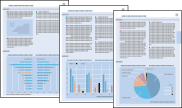
Fylla på papper
Mer information om hur du fyller på papper finns i avsnittet nedan.
Läs avsnittet nedan när du använder specialpapper från Epson.
Skrivarinställningar för Windows
 |
Öppna filen du vill skriva ut.
|
 |
Öppna skrivarinställningarna.
|
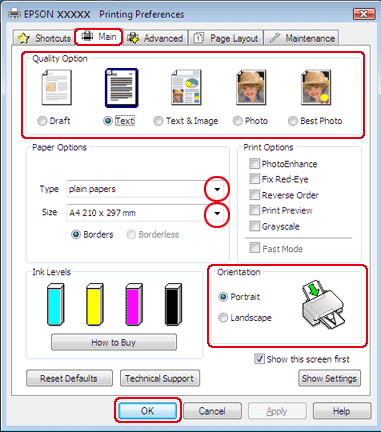
 |
Klicka på fliken Main (Huvudinställningar) och välj sedan en av följande inställningar för Quality Option (Kvalitetsalternativ):
|
Draft (Utkast) för utkast med lägre utskriftskvalitet
Text för textdokument med högre textkvalitet
Text & Image (Text & Bild) för dokument med högre kvalitet med text och bilder
 |
Välj lämplig inställning för Type (Typ).
|
 |
Välj lämplig inställning för Size (Storlek). Du kan även ange en anpassad pappersstorlek. Mer information finns i direkthjälpen.
|
 |
Markera Portrait (Stående) (hög) eller Landscape (Landskap) (bred) för att ändra utskriftens riktning.
|
 |
Klicka på OK så stängs fönstret för skrivarinställningar.
|
 |
Skriv ut filen.
|
Skrivarinställningar för Mac OS X 10.5 eller 10.6
Följ de här stegen när du vill justera skrivarinställningarna.
 |
Öppna filen du vill skriva ut.
|
 |
Öppna dialogrutan Print (Skriv ut).
|
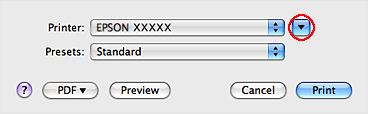
 |
Klicka på knappen
 för att expandera dialogrutan. för att expandera dialogrutan. |
 |
Välj den skrivare som du använder som Printer (Skrivare) och välj lämpliga inställningar.
|
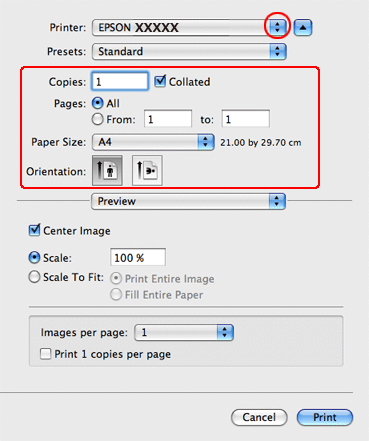
 Anmärkning:
Anmärkning:|
Några av objekten i den här dialogrutan kanske inte är valbara beroende på vilket program du använder. Om så är fallet klickar du på Page Setup (Utskriftsformat) på menyn File (Arkiv) i programmet och väljer lämpliga inställningar.
|
 |
Välj Print Settings (Utskriftsinställningar) i snabbmenyn.
|
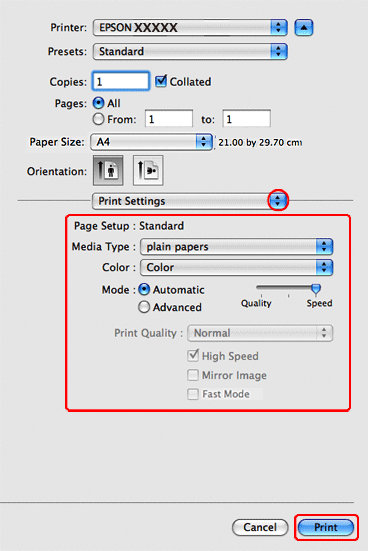
 |
Välj önskade inställningar för utskriften. Mer information om Print Settings (Utskriftsinställningar) finns i direkthjälpen.
|
 |
Starta utskriften genom att klicka på Print (Skriv ut).
|
Skrivarinställningar för Mac OS X 10.4
 |
Öppna filen du vill skriva ut.
|
 |
Öppna dialogrutan Page Setup (Utskriftsformat).
|
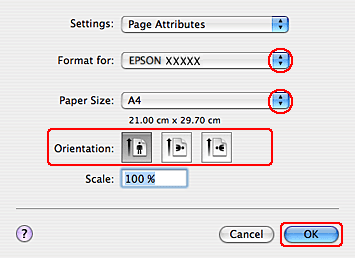
 |
Välj den skrivare som du använder som Format for (Format för).
|
 |
Ange rätt inställningar för Paper Size (Pappersstorlek) och Orientation (Orientering). Du kan även ange en anpassad pappersstorlek. Mer information finns i direkthjälpen.
|
 |
Klicka på OK så stängs dialogrutan Page Setup (Utskriftsformat).
|
 |
Öppna dialogrutan Print (Skriv ut).
|
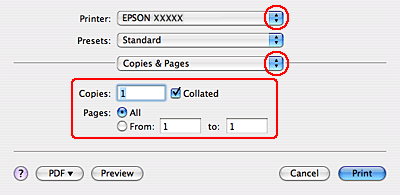
 |
Välj den skrivare som du använder som Printer (Skrivare). Ange sedan inställningarna för Copies & Pages (Kopior & sidor).
|
 |
Välj Print Settings (Utskriftsinställningar) i snabbmenyn.
|
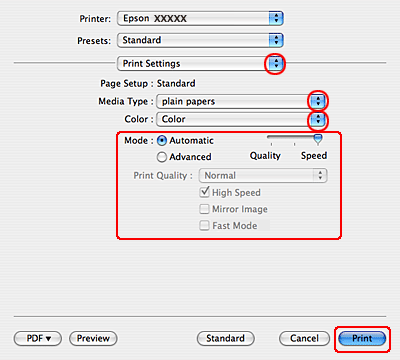
 |
Ange rätt inställningar för Media Type (Medietyp). Color (Färg) och Mode (Läge). Mer information om Print Settings (Utskriftsinställningar) finns i direkthjälpen.
|
 |
Starta utskriften genom att klicka på Print (Skriv ut).
|
